Le format de fichier d'archive le plus fréquemment utilisé qui permet la compression des données sans aucune perte est Zip. C'est un conteneur de données qui comprend un ou plusieurs fichiers ou répertoires compressés. Les fichiers compressés consomment moins d'espace de stockage et peuvent être transférés facilement et rapidement que les fichiers non compressés d'un ordinateur à un autre. À l'aide des outils disponibles pour tous les systèmes d'exploitation, les fichiers Zip peuvent être extraits sur macOS, Windows et Linux.
Installation des utilitaires Zip sur Ubuntu
Étape 1 : Ouvrez le terminal en appuyant sur ‘CTRL+ALT+T’ ou recherchez-le manuellement dans les activités et mettez à jour la liste des packages.
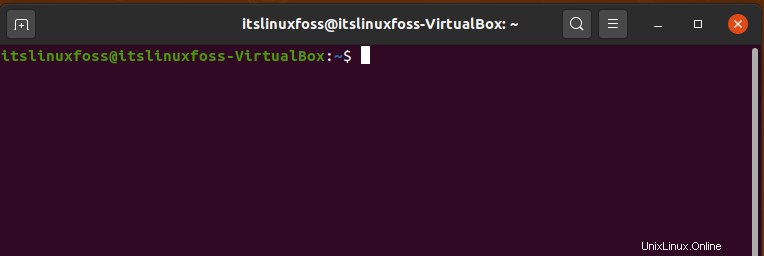
$ sudo apt update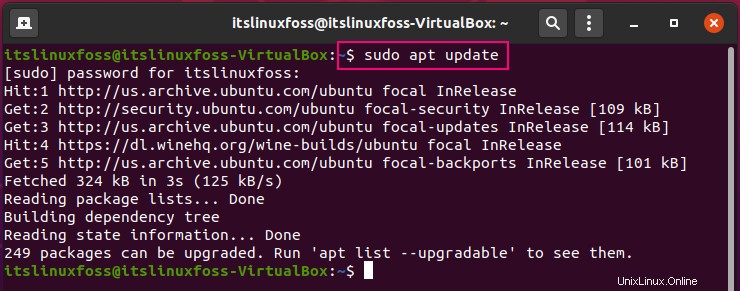
Étape 2 : Écrivez la commande suivante pour installer l'utilitaire zip sur votre système Linux.
$ sudo apt-get install zip unzip -y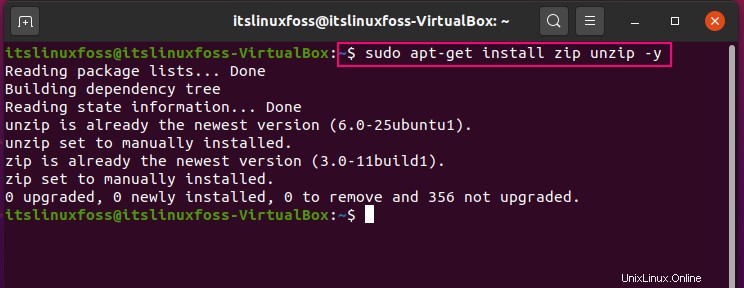
Utilisation de l'interface graphique pour compresser un dossier/répertoire
Vous pouvez également utiliser votre interface graphique installée de la distribution Linux pour compresser n'importe quel dossier de votre choix et cela peut être fait en quelques mini secondes. Pour cela, vous devez ouvrir le gestionnaire de fichiers que vous préférez, puis vous déplacer vers l'emplacement où se trouve le dossier que vous souhaitez compresser. Dans mon cas, j'utilise le gestionnaire de fichiers d'Ubuntu 20.04. Après cela, sélectionnez le dossier particulier et faites un clic droit dessus pour afficher le menu.
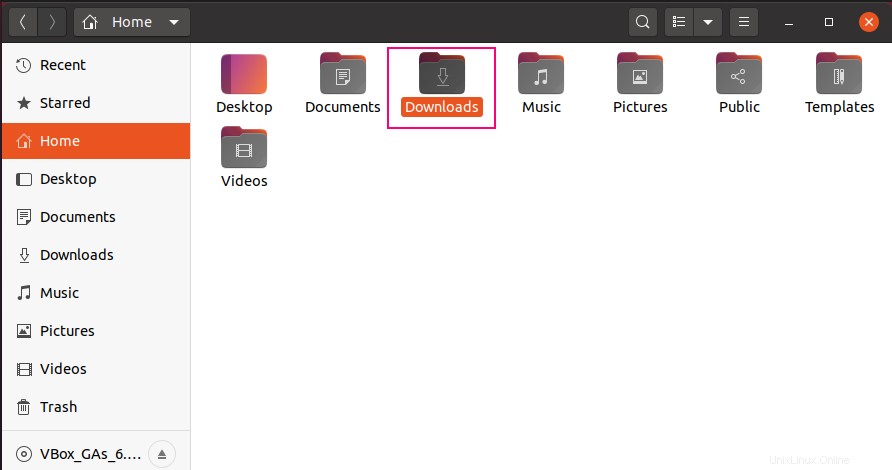
Dans le menu déroulant, sélectionnez "compresser".
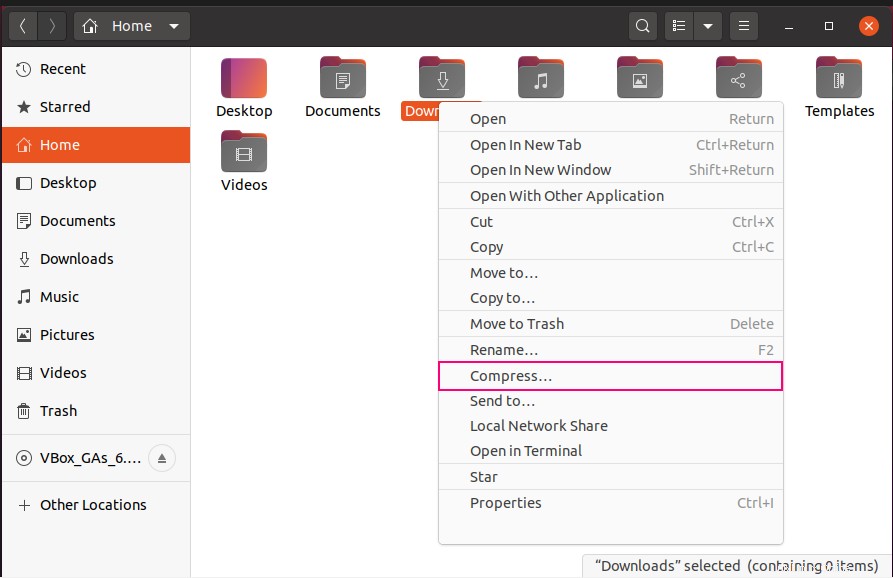
Ajoutez le nom du fichier d'archive, sélectionnez son type et cliquez sur le bouton Créer.
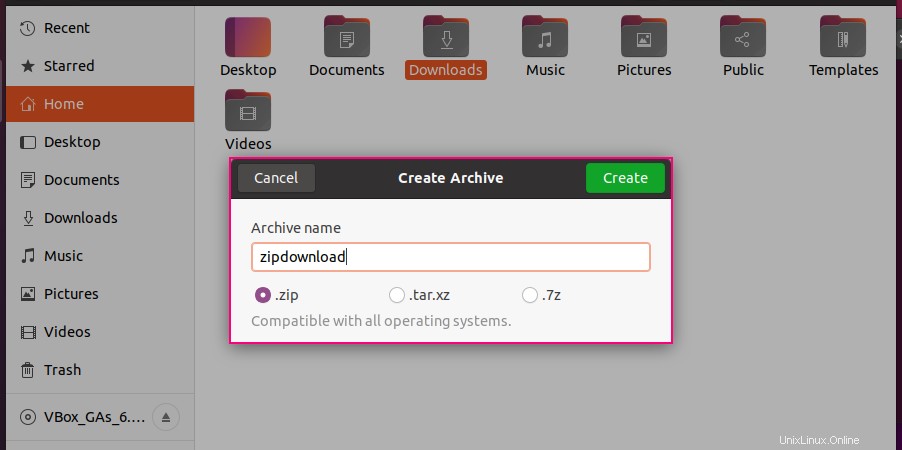
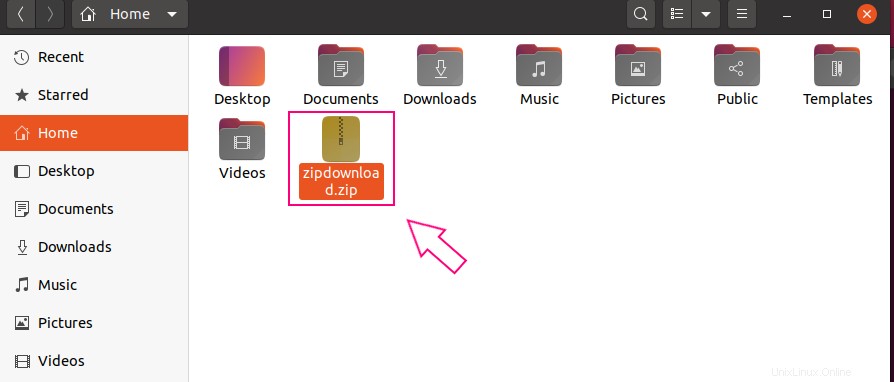
Utiliser CLI pour compresser un dossier/répertoire
Vous pouvez également utiliser l'interface de ligne de commande de votre distribution Linux au lieu de l'environnement de bureau graphique. La commande suivante va compresser le dossier de votre choix dans un dossier archivé.
$ zip -r zipdownloads.zip Télécharger
Utilisation de l'interface graphique pour extraire l'archive Zip
Extraire un dossier archivé sur une distribution Linux est aussi simple qu'un clin d'œil. Dans ce domaine particulier, l'environnement de bureau graphique joue un rôle important. Cliquez avec le bouton droit sur le dossier compressé, sélectionnez "extraire vers" si vous souhaitez que la version extraite se trouve dans le répertoire actuel, puis décompressez-la.
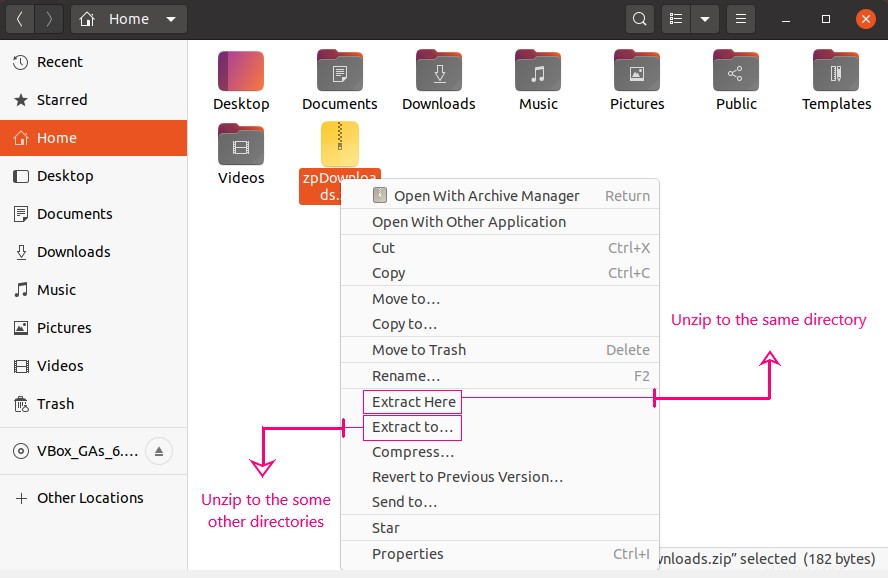
Faites un clic droit sur le dossier compressé, sélectionnez la destination de sa version décompressée si vous souhaitez l'extraire dans un autre répertoire plutôt que le dossier actuel, et décompressez-le.
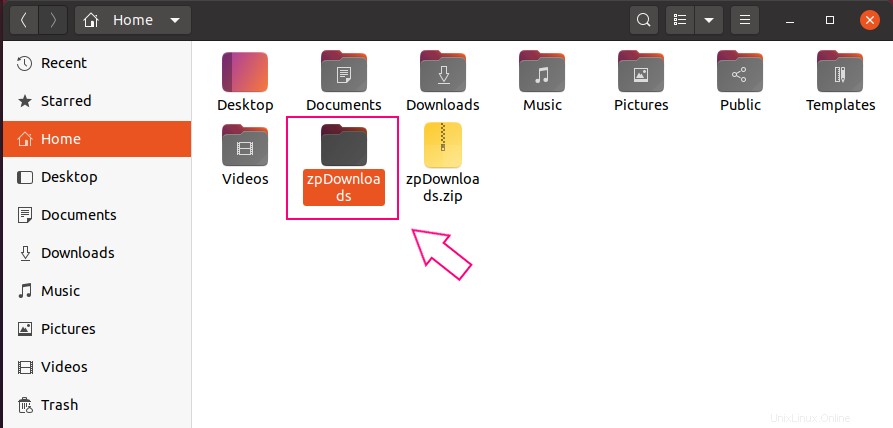
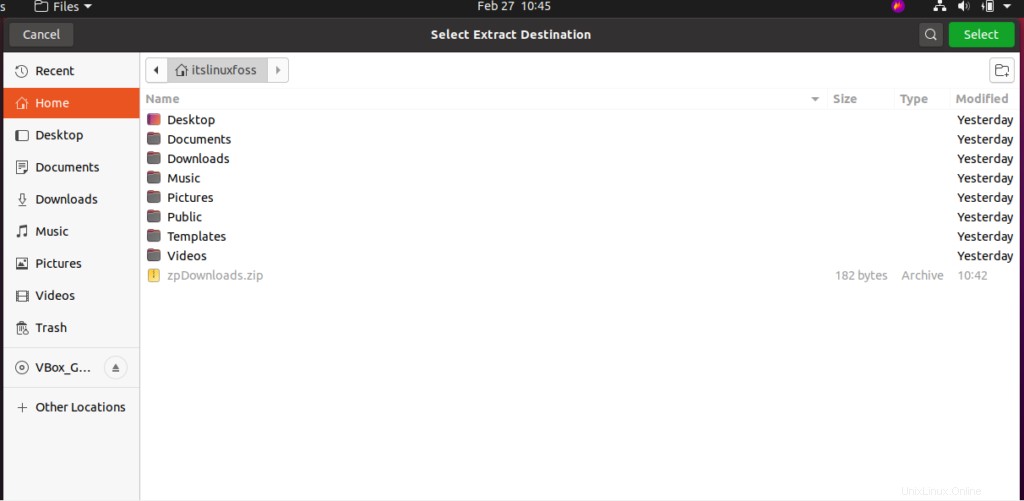
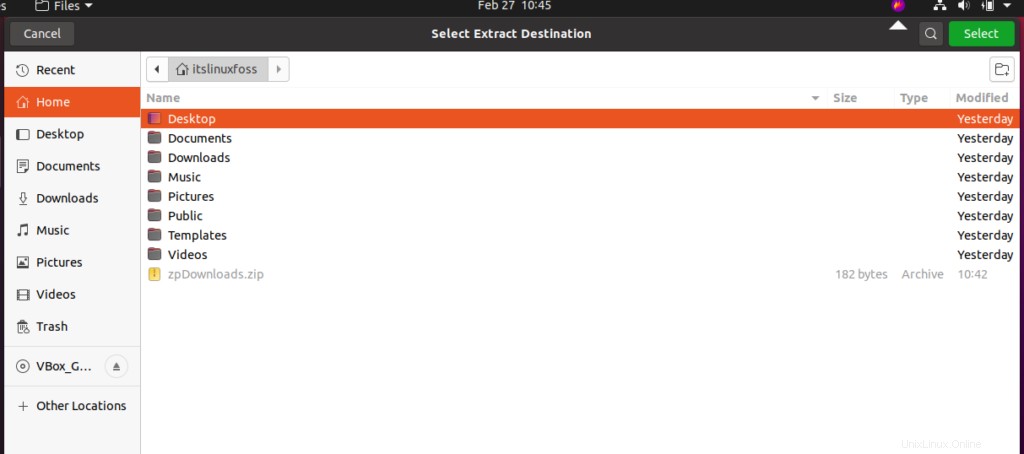
La sortie vous montre une version décompressée du dossier dans sa destination assignée.
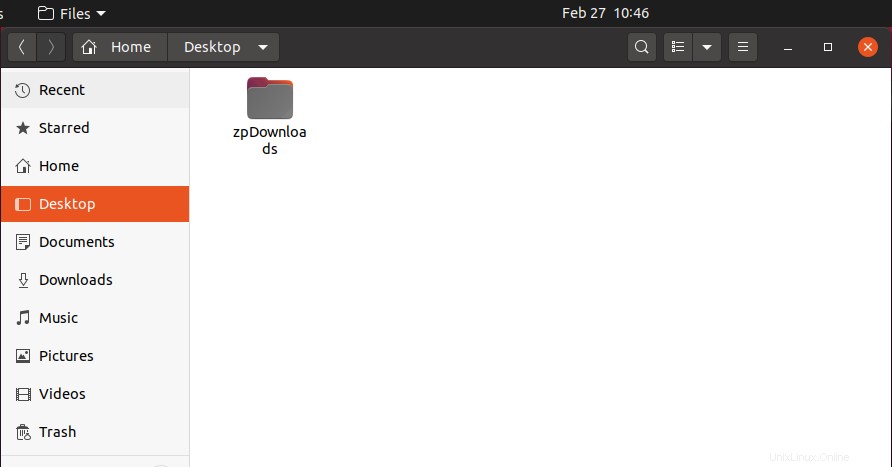
Conclusion
Dans cet article, nous avons vu différentes méthodes pour compresser des fichiers et des dossiers depuis l'utilisation de la CLI vers l'environnement utilisateur graphique. C'est simple comme bonjour. Nous vous avons également montré le processus d'extraction du dossier à partir de sa version compressée.